Как подключить устройства AirPlay к Apple TV
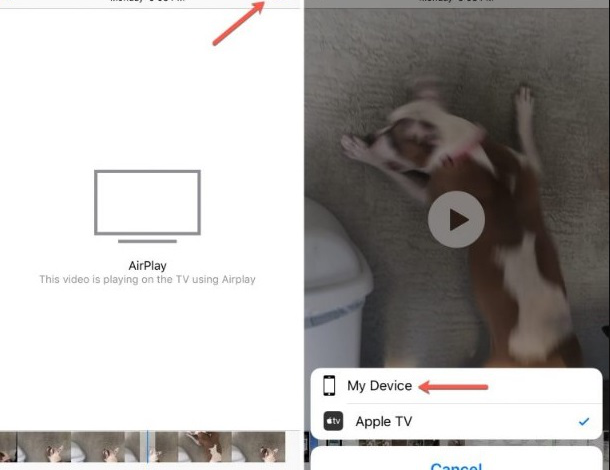
[ad_1]
Не знаете, как использовать AirPlay для Apple TV? Вот полное руководство, которое поможет вам узнать, как отправлять видео / аудио с вашего iPhone, iPad, Mac или Android на Apple TV.
Советы по дублированию экрана и AirPlay
Советы и приложения по дублированию экрана
AirPlay позволяет транслировать контент и отображать изображение с устройства iOS или Mac на Apple TV или любые совместимые динамики. Если вы используете одно и то же соединение Wi-Fi, Airplay просто подключается и начинает потоковую передачу. Airplay также может использовать двухточечный Wi-Fi для потоковой передачи, если вы используете другое соединение. Вот что делает Airplay отличным средством развлечения — все, что вам нужно сделать, это нажать кнопку, выбрать цель и начать смотреть свое любимое шоу или все, что вы хотите. В этом посте мы покажем вам, как использовать AirPlay на Apple TV для разных устройств.
Часть 1: Как AirPlay iPhone / iPad на Apple TV
Если вы хотите воспроизводить видео через AirPlay со своего iPhone или iPad, вам необходимо подключить устройство к тому же Wi-Fi-соединению, что и Apple TV. Теперь все, что осталось сделать, это выполнить следующие шаги:
Шаг 1. Для начала перейдите к видео, которое вы хотите использовать в AirPlay.
Шаг 2: Затем щелкните значок AirPlay. В некоторых сторонних приложениях вам может потребоваться сначала щелкнуть другой значок. Например, в приложении «Фотографии» сначала щелкните значок «Поделиться», а затем щелкните значок AirPlay.
Шаг 3: Наконец, выберите свой Apple TV.
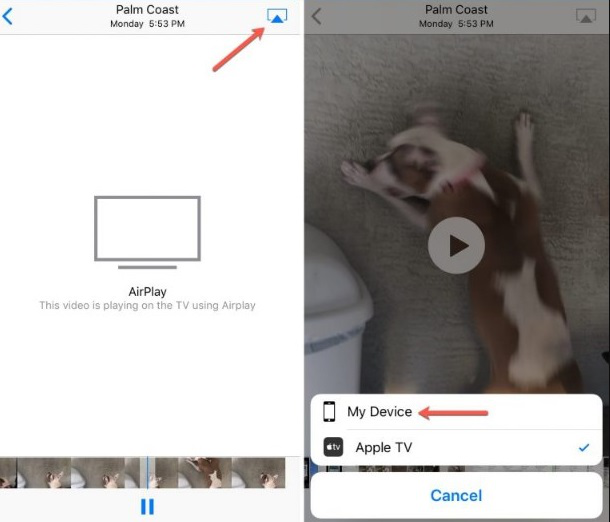
Как AirPlay iPhone на Apple TV
Вот как вы можете транслировать контент со своего iPhone или iPad на Apple TV. Если вы хотите остановить потоковую передачу, еще раз щелкните значок AirPlay в приложении, из которого вы работаете, а затем щелкните свое устройство в списке.
Зеркальное отображение экрана вашего iPhone / iPad на Apple TV
Что делать, если вы хотите видеть весь экран своего iPhone или iPad на Apple TV? Затем все, что вам нужно сделать, это использовать Screen Mirroring. Прежде чем начать, подключите устройство к тому же Wi-Fi-соединению, что и Apple TV.
Шаг 1. Для начала откройте Центр управления.
- На iPhone X или более поздней версии или iPad под управлением iOS 12 или более поздней версии — смахните вниз от правого верхнего угла экрана.
- На iPhone 8 или более ранней версии или iOS 11 или более ранней версии — смахните вверх от нижнего края экрана устройства.
Шаг 2: Затем щелкните значок Screen Mirroring.
Шаг 3: Теперь выберите свой Apple TV из списка.
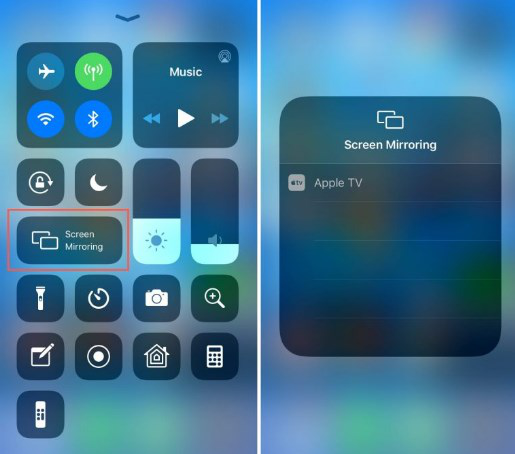
Как отразить экран iPhone на Apple TV
Если вы используете другое соединение Wi-Fi, Apple TV покажет код, который вам нужно ввести на вашем iPhone / iPad перед потоковой передачей.
Часть 2: Как подключить AirPlay Mac к Apple TV
Так же, как iPhone или iPad, видео AirPlay легко переносить с Mac на Apple TV. Если вы используете то же соединение Wi-Fi, что и ваш Apple TV, выполните следующие действия:
Шаг 1. Откройте веб-сайт или Mac, с которого вы хотите транслировать видео на свой Mac.
Шаг 2. Щелкните значок AirPlay в элементах управления воспроизведением видео.
Шаг 3: Наконец, выберите свой Apple TV.
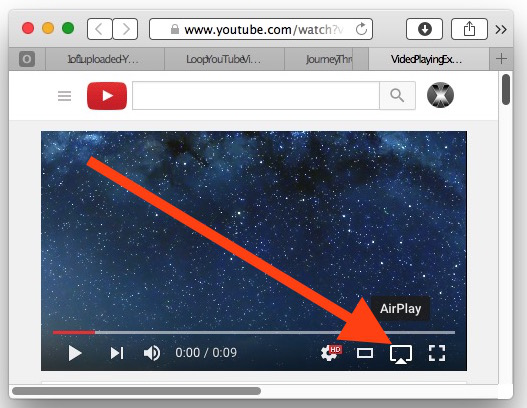
Как с AirPlay Mac на Apple TV
Вот как вы можете транслировать контент со своего Mac на Apple TV. Если вы хотите остановить поток, снова коснитесь значка AirPlay, а затем выберите «Отключить Airplay».
Зеркальное отображение экрана Mac на Apple TV
С Apple TV вы можете отображать весь экран Mac на телевизоре. Выполните следующие шаги, чтобы изучить дублирование экрана Apple TV —
Шаг 1. На Mac коснитесь значка Apple TV в строке меню в верхней части экрана.
Примечание. Если вы не видите значок Apple TV, перейдите в «Меню Apple»> «Системные настройки»> «Дисплеи»> «Показать параметры зеркалирования в строке меню, когда они доступны».
Шаг 2: Выберите свой Apple TV.
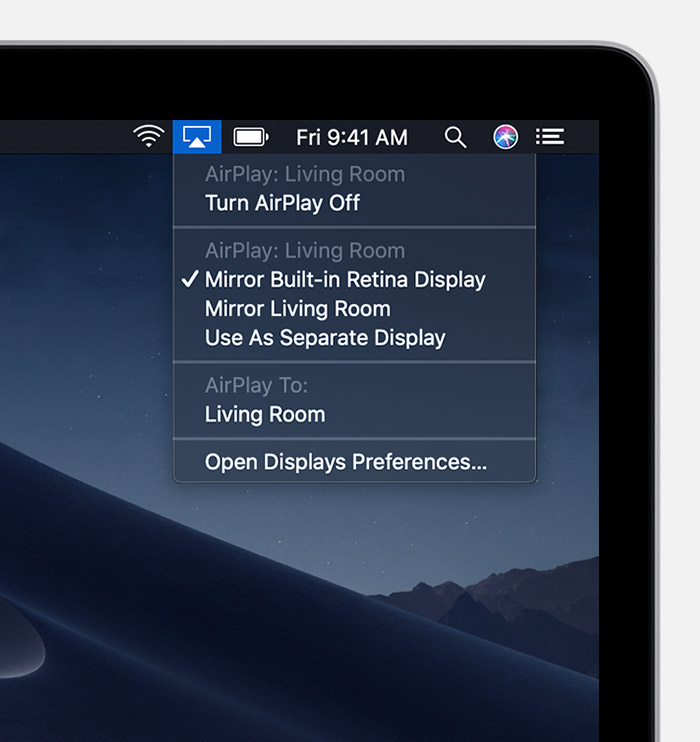
Как отразить экран Mac на Apple TV
Часть 3: Как установить AirPlay с Android на Apple TV
AirPlay упростил обмен или потоковую передачу контента с iPhone / iPad / Mac на Apple TV без особых хлопот, поскольку он идеально подходит для устройств Apple. Но это не то же самое для Android, поскольку AirPlay в первую очередь предназначен для потоковой передачи контента только с другими устройствами Apple. К счастью, существуют сторонние приложения для работы с паром, которые вы можете использовать для легкого зеркалирования вашего Android на Apple TV. Такие приложения, как Mirroring360, Air Sync и All Cast, можно использовать для AirPlay Android на Apple TV.
Ниже мы покажем вам, как использовать AirPlay для Apple TV для Android с помощью Mirroring360-
Шаг 1. Для начала загрузите и установите «Mirroring360 Sender to Apple TV» на свой телефон Android из Google Play Store.
Шаг 2. Затем запустите приложение и убедитесь, что ваше устройство и Apple TV подключены к одному и тому же Wi-Fi-соединению.
Шаг 3: Теперь щелкните Apple TV из списка обнаруженных устройств, а затем нажмите кнопку «Начать сейчас».
Шаг 4. После этого вы сможете увидеть экран своего устройства на Apple TV.
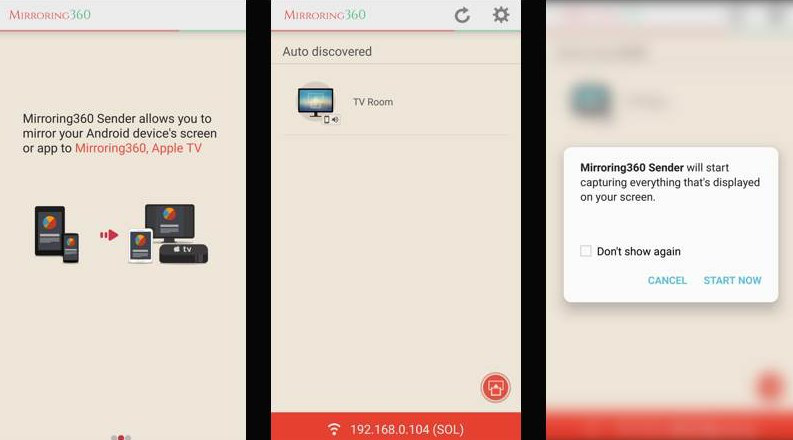
Как AirPlay Android на Apple TV
Нижняя линия
Это все о том, как использовать AirPlay на Apple TV. Как вы теперь видите, AirPlay — довольно полезная функция для потоковой передачи контента с вашего iPhone / iPad / Mac / Android на Apple TV. Потоковая передача видео с Android на Apple TV кажется невозможной, но такие приложения, как Mirroring360, упростили этот процесс. Однако, если у вас есть какие-либо сомнения, поделитесь с нами в разделе комментариев ниже.
[ad_2]

